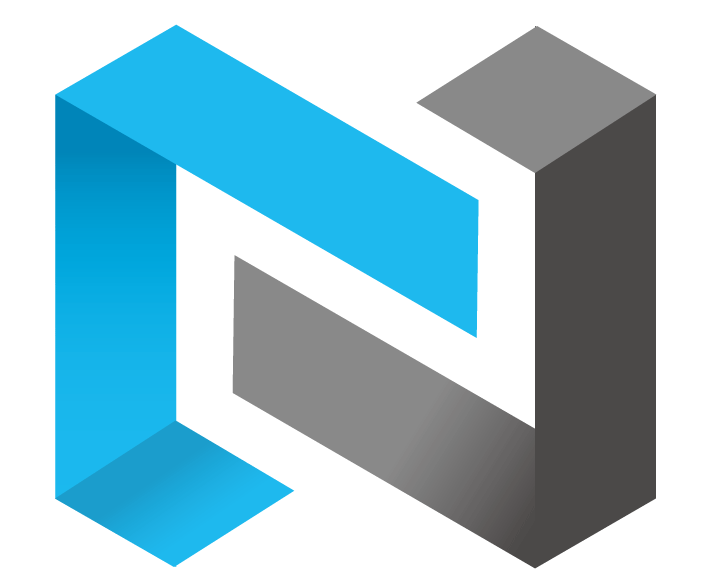2.4. データの登録#
「仕事」、「従業員」、「コスト」、「熟練度」、「必要人数」、「必要クオリティ」に対して Excel シートの範囲を登録します。
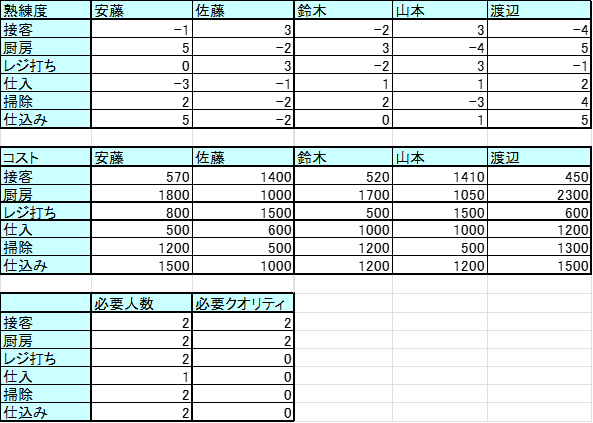
まずは「仕事」の範囲を選択した状態で設定画面のモデルツリーの「仕事(1D)」の右クリックメニュー→「選択範囲を入力」をクリックします。

「従業員」についても同様に登録します。

次に「コスト」の表全体を選択した状態で設定画面のモデルツリーの「コスト(2D)」の右クリックメニュー→「選択範囲を入力」をクリックします。

「コスト」に入力データとして選択範囲が登録され、モデルツリーの「コスト(2D)」は下図のようになります。

「熟練度」、「必要人数」、「必要クオリティ」についても同様に登録します。なお、「必要クオリティ」については添字と値の範囲が離れていますが、添字と値全体を含む形で範囲を選択します。

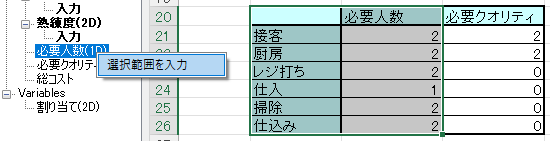
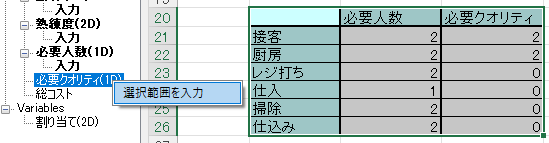
上記の全ての登録を終えるとモデルツリーは下図のようになります。
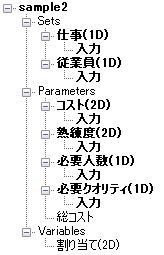
それぞれの名前の下にある「入力」ノードをクリックすると登録されている範囲を確認することができます。